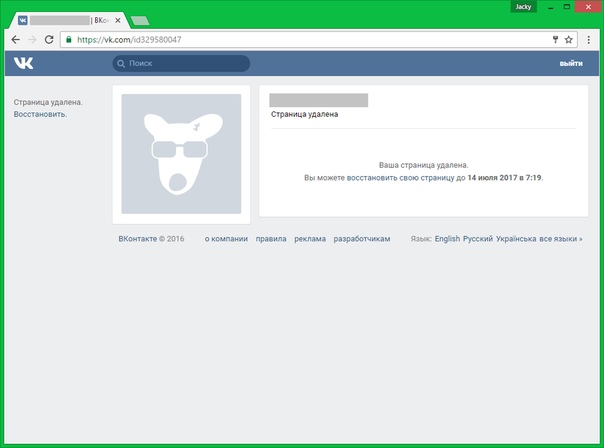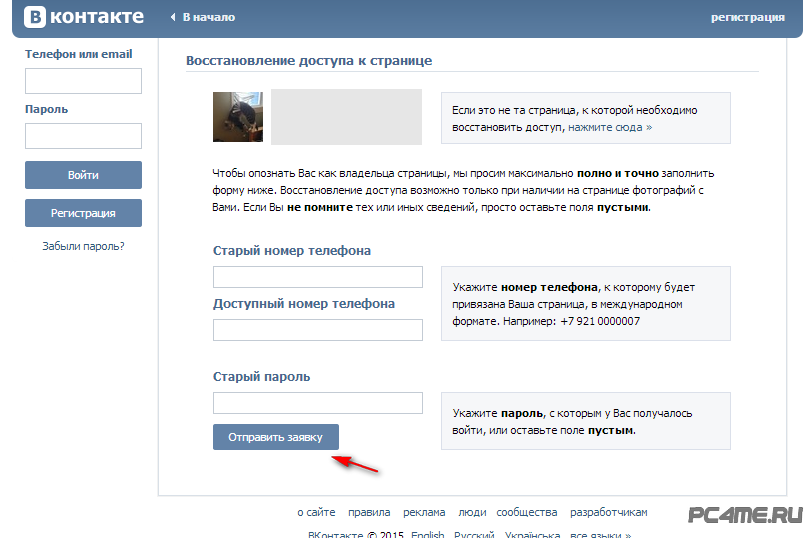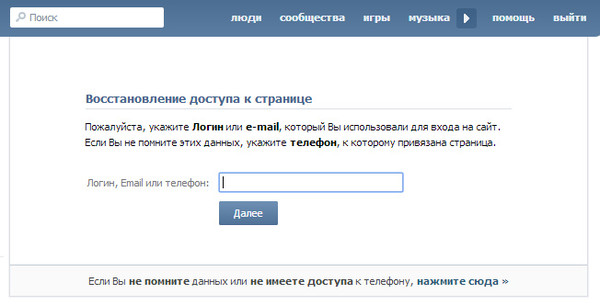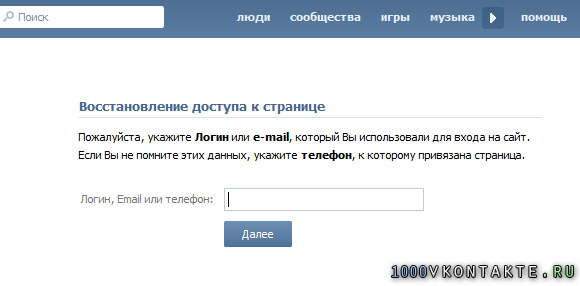Как восстановить страницу в VK — ВКонтакте
Как восстановить страницу в ВК если забыл логин и пароль?Восстановление страницы ВКонтакте
ВК — Восстановление доступа к странице / если забыл пароль /
Укажите телефон или email, который Вы использовали для входа в ВК здесь — https://vk.com/restore.
ВК — Восстановление доступа к странице / без номера телефона /
Если Вы не помните данных (логин и пароль) или не имеете доступа к телефону, придётся обратиться в службу восстановления доступа: Укажите (по этому адресу — https://vk.com/restore?act=return_page) ссылку на Вашу страницу ВКонтакте. Например, http://vk.com/id123 или vk.com/durov. Нажмите «далее» и следуйте дальнейшим инструкциям.
Если Вы не знаете адреса, Вы можете найти свою страницу здесь.
Что необходимо для восстановления (если забыл логин и пароль):
— Изображение Вашего документа
Загрузите в ВК цветную фотографию документа в высоком разрешении, удостоверяющего Вашу личность.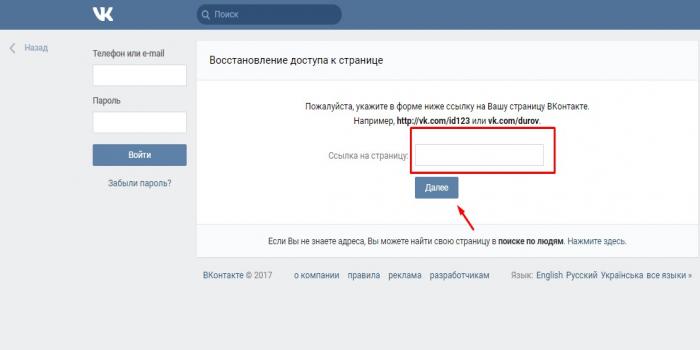
— Номер документа не нужен. Вы можете закрасить его в любом графическом редакторе или закрыть листком бумаги.
— Ваша фотография на фоне страницы восстановления
Сделайте и загрузите фотографию в высоком разрешении, где видны Вы на фоне страницы «восстановления» в хорошо освещённом помещении (то есть перед монитором так, чтобы на нём была видна страница «восстановления»).
Нажав кнопку «Далее», вы соглашаетесь с тем, что ваши фамилия и имя на восстановленной странице могут быть заменены на настоящие. Теперь останется только нажать на кнопку «Подать заявку» и ждать решения модератора, о котором вас уведомят в СМС сообщении, пришедшем на указанный номер телефона.
Зайдите на главную страницу ВКонтакте: vk.com → введите свой логин и пароль; На открывшейся странице нажмите на ссылку «Восстановить свою страницу»; Перед вами появится кнопка «Восстановить страницу», при нажатии на которую ваш аккаунт будет сразу восстановлен.
Информация на удаленной странице — сообщения, публикации, все ваши контакты, друзья, фото и видео — будут так же восстановлены.
— Удаленную страницу можно восстановить только в течение 7 месяцев. Спустя 7 месяцев ваша страница ВКонтакте удаляется навсегда!
Восстановление доступа к странице в мобильной версии
По этому адресу — https://m.vk.com/restore — укажите свой номер телефона, к которому привязана Ваша страница и вам помогут установить новый пароль. Вы также можете указать email или логин, который Вы использовали для входа на сайт ВКонтакте. Если Вы не помните свои данные или не имеете доступа к телефону, нажмите «сюда» и следуйте дальнейшим инструкциям.
Похожие темы про социальную сеть ВКонтакте
Как восстановить доступ к странице в контакте
У многих, наверное, возникала такая мысль: «Всё, удалюсь со всех соцсетей, буду больше времени проводить за полезными вещами, увижусь наконец-то вживую с друзьями!»
Но вот по прошествии месяца (у кого больше, у кого меньше) думаешь, вот бы зайти в вк или фейсбук, узнать, что там интересного произошло за время отсутствия.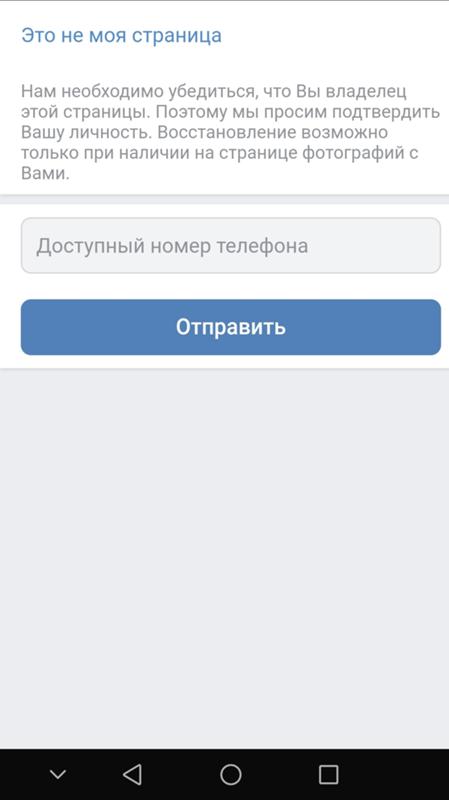
Если вы сами удалили свой аккаунт, то не стоит вообще париться по поводу этого казуса. Это проблема решается в один клик, главное – чтоб ваше отсутствие в интернете не длилось дольше семи месяцев. Иначе потом это будет уже невозможно, придется создавать новый профиль.
Итак, какие шаги надо предпринять:
- Зайти в вк.
- Вписать свой логин и пароль в надлежащем месте.
- В появившемся окошке в левом углу кликнуть по надписи «Восстановить».
Но помимо вышеописанного случая, бывает, что вы забыли пароль или логин, вас взломали или же заблокировали. Тогда с восстановлением дела будут обстоять чуть посложнее. Но вы сможете – просто дочитайте статью до конца.
Как восстановить доступ к странице в контакте, если забыли данные для входа
Да, бывает, что после долгого отсутствия на своей страничке, забываешь напрочь данные для входа. Поэтому настоятельно рекомендую их где-нибудь сохранить, тем более что не всегда можно довериться браузеру, в котором по идее должны храниться эти данные.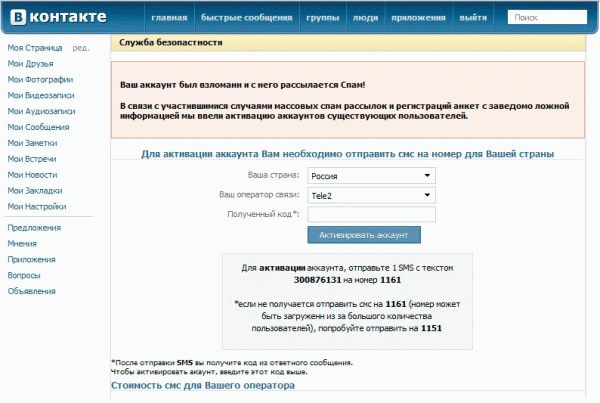
Итак, чтобы войти в свой аккаунт, нужен активный телефонный номер или e-mail, который был использован для входа. На него придет сообщение с новым паролем, если вы все правильно ввели в меню «Восстановления доступа к странице» https://vk. com / restore (введите без пробелов). Вписываете, пришедшие на телефон или «мыло» цифры и далее меняете пароль на более удобный для вас.
В случае отсутствия привязки к номеру следует обратиться за помощью в службу восстановления доступа к странице https: //vk. com/ restore?act=return_page (уберите пробелы). Здесь вам придется ввести ссылку на ваш профиль. Если в памяти он не сохранился, то, в принципе, ничего страшного, можете просто вбить имя и фамилию, под которым были зарегистрированы.
Далее вам понадобится сделать селфи вместе с паспортом на фоне экрана компьютера. Насчет конфиденциальности можете не волноваться, ваши данные не попадут в чужие руки.
Процедура разблокировки
ВК может не открываться по причине заражения вирусами вашего устройства, и проблема с входом решится простой чисткой антивирусом.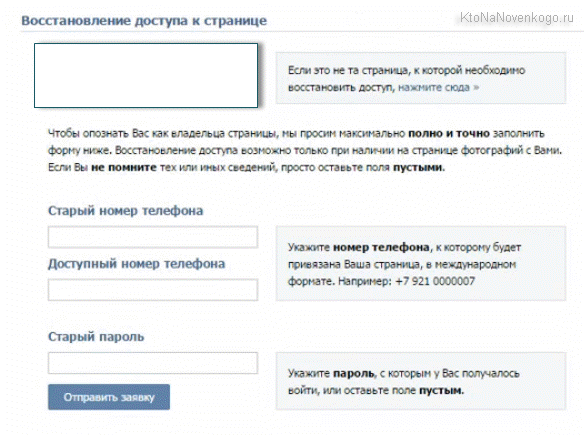
Блок на вход также является результатом нарушения прав, о которых вас предупреждали во время регистрации (а большинство не читает их и сразу нажимает «Далее»). Причину блокировки модераторы Вконтакте указывают и дают ссылку с инструкцией по их предотвращению в будущем.
Вам также могут приходить сообщения с предложением восстановления утерянного аккаунта за деньги. Это развод! Модераторы VK выполняют эти процедуры бесплатно.
Такой вид блокировки, как «заморозка», длится недолго. Просто страничка недоступна из-за мелких огрехов. Просто стоит зайти в вк и привязать номер.
После привязки придет смс с кодом. Придумываем новый пароль и жмем на «Разморозить страницу».
Если же заблокировали сайт за серьезные нарушения, то ничего не остается, как ждать окончания срока, на который закрыт доступ. Он указывается так же, как и причина.
Уж если вы сделали совсем что-то непростительное, то разрешения на вход вряд ли добиться. Вам придет вот такое сообщение:
Вы, конечно, можете поговорить с работниками техподдержки, но легче создать новый аккаунт и больше не нарушать правила пользования соцсетью. Но попытаться все-таки можно. Может, сможете разжалобить специалистов ВК.
Но попытаться все-таки можно. Может, сможете разжалобить специалистов ВК.
Если же каким-то образом произошел взлом, то нужно попробовать методы восстановления с помощью номера телефона или техподдержки, которые указывались выше.
Служба поддержки поможет с закрытым доступом к аккаунту, но восстановить утерянные связи с близкими и друзьями никогда. Мораль – чаще встречайтесь в реальной жизни, а не в сети!
Теперь вы знаете, как восстановить доступ к странице в вк, если у вас остались вопросы, то задавайте их в комментариях ниже.
Как восстановить страницу в вк после удаления с телефона
Главная » Вк » Как восстановить страницу в вк после удаления с телефонаКак восстановить страницу в ВК?
Страничка в социальной сети – это место, где человек не просто общается с друзьями, но и постепенно накапливает самые разнообразные элементы – фотографии, видеоролики, интересные посты из групп. Рано или поздно, многие сталкиваются с вопросом, как восстановить страницу в ВК, чтобы вновь вернуть себе все свои материалы.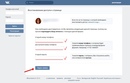
Потерять доступ к своему аккаунту можно по разным причинам. Среди них два самых распространенных – умышленное удаление страницы и её взлом злоумышленниками. Также нередко владелец просто забывает логин или пароль, без которых нельзя получить доступ. У каждого случая будет свой метод решения проблемы, в которых и предстоит разобраться.
Для того, чтобы восстановить страницу Вконтакте после потери данных для входа, нужно будет, в первую очередь, восстановить сами данные. Чаще всего человек просто забывает пароль. Если это случилось, то, в первую очередь, нужно постараться всё-таки вспомнить комбинацию, попытаться отыскать её где-то в информации браузера.
Очень часто пароль сохраняется, но не показывается сразу, при заходе на сайт. Для того, чтобы он появился, в Google Chrome, Opera и некоторых других браузерах можно дважды нажать на строку для ввода логина. В ряде старых моделей браузера Opera это же можно было сделать путем сочетания кнопок Ctrl и Enter.
Иногда информация о паролях сохраняется в где-то в глубине информации браузера. Например, в Mozilla такие данные хранятся в Настройках, во вкладке Защита. В большинстве других их нужно искать во вкладке Настройки, там находится пункт «Пароли и формы».
Например, в Mozilla такие данные хранятся в Настройках, во вкладке Защита. В большинстве других их нужно искать во вкладке Настройки, там находится пункт «Пароли и формы».
Помимо этого, прежде, чем приступать к восстановлению страницы, стоит проверить правильность ввода комбинации, языковую раскладку, включенный Caps Lock и другие моменты.
Как восстановить доступ при утере пароля?
Если ничего не помогает, то остается только получить новый пароль. Для этого, в первую очередь, потребуется доступ к мобильному телефону, но
восстановить удаленный контакт из контактов…
Только что узнал об этом из чата поддержки Apple: суть — если контакты копируются в iCloud, этого не происходит и в машине времени.
«Tobian
Понятно, похоже, у вас есть проблемы с резервным копированием информации о контактах и календаре, это правильно?
Tobian
Скажите, вы используете iCloud для своих контактов и информации календаря?
jeb
да
Tobian
Хорошо, ваша информация не будет резервироваться с помощью Time Machine, тогда в этом случае она будет резервная копия на icloud с помощью приложения календаря и контактов.
Tobian
Только если вы выключите iCloud, он станет частью резервного копирования машины времени
jeb
ok, поэтому, пытаясь исследовать это ранее сегодня, в ответ на плакат в сообществах я написал это «Как я напишите это, мне интересно, если, поскольку я использую iCloud для резервного копирования контактов, триггер в Time Machine перевернут, чтобы сообщить ему, что нет необходимости создавать резервные копии контактов здесь, и, таким образом, занимать место на подключенном жестком диске, поскольку тот же процесс выполняется в облаке.Просто подумайте. «
Tobian
Правильно ..
Tobian
Если он включен в настройках icloud, он переходит в облако
jeb
Что еще не создается в машине времени, потому что я использую iCloud?
Tobian
заметки, напоминания .. Вот и все
jeb
хорошо, поэтому, если я потеряю только один контакт или одну заметку, мне нужно будет перейти на iCloud.com и использовать там метод восстановления, который восстанавливает, например, всю базу данных контактов, а не только позволяет мне найти один конкретный контакт, верно?
Tobian
Правильно.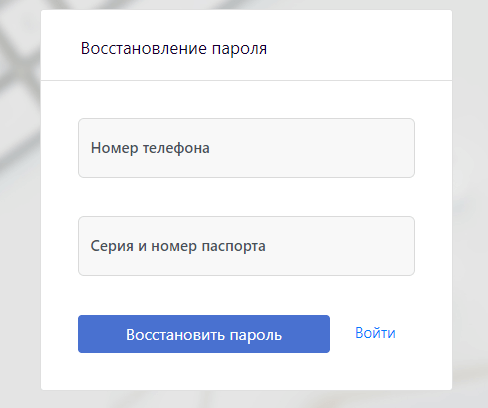
jeb
в некотором роде, это очень плохо, потому что, если мне придется вернуться слишком далеко, чтобы найти удаленный контакт и удалить этот файл, он не будет содержать контактов, которые я создал с того времени, верно?
jeb
восстановление, а не удаление!
Tobian
Идея заключается в том, что если вы храните свои контакты в iCloud, они синхронизируются на всех ваших устройствах в режиме реального времени. По этой причине они не сохраняются в машине времени. Восстановленные контакты будут приходить и стирать / изменять контакты, которые у вас есть в режиме реального времени, и это было бы большим беспорядком.Он будет сохранять контакты только в том случае, если контакты iCloud не включены, таким образом, когда / если вы когда-либо должны восстановить свою резервную копию и вам понадобятся ваши контакты, тогда они будут такими, как были раньше, и по-прежнему предоставят вам возможность объединить их с iCloud, если вы решили начать использовать iCloud на этом этапе.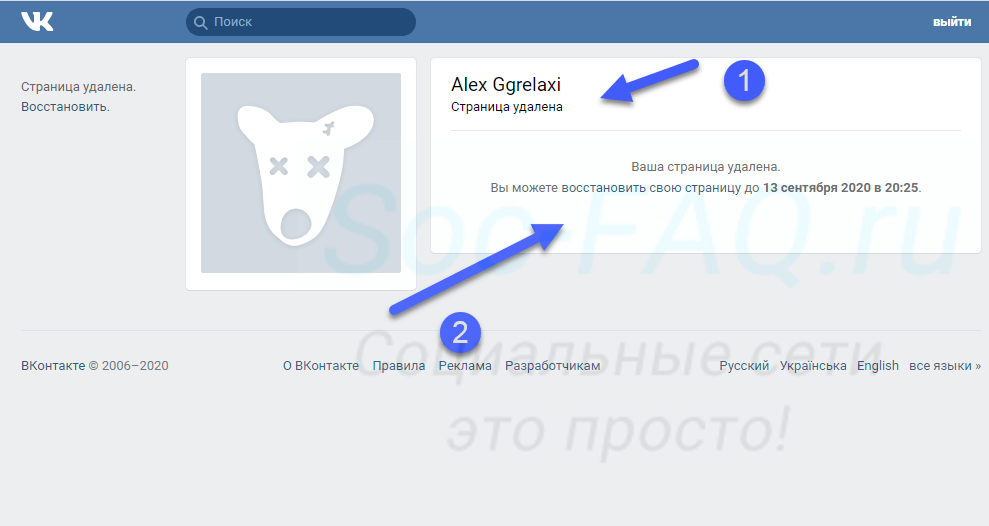
Tobian
Сообщите мне, имеет ли это для вас смысл.
jeb
немного сложно понять, но позвольте мне спросить следующее: если бы я выключил iCloud, мог бы я запустить Time Machine и ожидать, что она сделает резервную копию этих 4 баз данных на моем подключенном внешнем диске; затем включите iCloud после этого.Тогда будет ли у меня полная резервная копия этих 4 файлов на внешнем диске, и данные также будут снова в облаке?
Tobian
Да точно
jeb
ok. Спасибо за вашу помощь ».
Как восстановить удаленный номер телефона?
Здравствуйте и добро пожаловать в сообщества службы поддержки Apple Laura.brown,Похоже, вы недавно удалили со своего iPhone номер телефона, который хотите восстановить. Если вы похожи на меня, случайное удаление нужных вам данных — довольно частое явление, поэтому я рад вам помочь!
Восстановление этого удаленного контакта будет зависеть от того, был ли он где-либо синхронизирован или резервное копирование.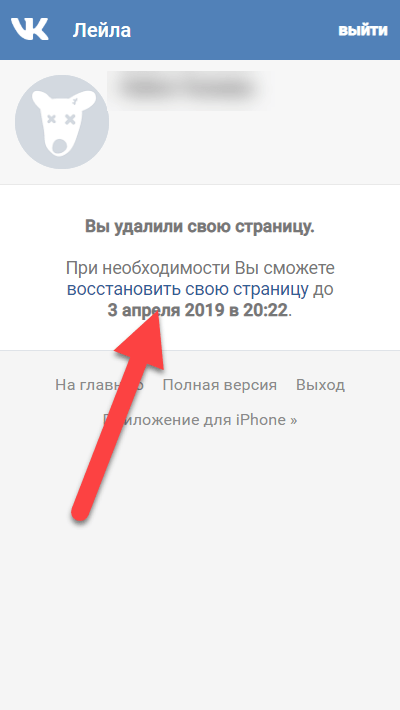
Дополнительную информацию о восстановлении контактов можно посмотреть здесь:
Если вы случайно удалили свои календари, напоминания, закладки или контакты из iCloud
, в частности этот раздел:
- Войдите на iCloud.com.
- Щелкните «Настройки».
- Прокрутите вниз и в разделе «Дополнительно» нажмите «Восстановить контакты» или «Восстановить закладки».
- Нажмите «Восстановить» рядом с датой до удаления содержимого.
- Нажмите «Восстановить» еще раз для подтверждения.После завершения восстановления вы получите уведомление на iCloud.com и электронное письмо на адрес, указанный в файле с вашим Apple ID.
Если вы не синхронизируете свои контакты с iCloud, но вы сделали резервную копию своего iPhone в iTunes до удаления этого контакта, другой вариант — восстановить ваш iPhone из резервной копии iTunes. Ознакомьтесь с инструкциями по восстановлению из резервной копии здесь: Восстановите свой iPhone, iPad или iPod touch из резервной копии . Важно отметить, что при восстановлении из резервной копии iTunes данные, которые в настоящее время находятся на вашем iPhone, будут заменены данными, которые в настоящее время находятся в резервной копии.Это означает, что все, что было добавлено на ваш iPhone с момента создания резервной копии, будет удалено и не подлежит восстановлению.
Помимо этих двух вариантов, я бы рекомендовал проверить следующее:
- История звонков в приложении «Телефон».

- Приложение «Ваши сообщения» для беседы между вами и этим контактом.
- Журнал вызовов FaceTime.
- Ваши списки контактов на веб-сайте вашего поставщика услуг электронной почты на случай, если этот номер телефона когда-либо был там синхронизирован / сохранен.
Спасибо за использование сообществ поддержки Apple.
Берегитесь!
Как восстановить удаленные / старые контакты из учетной записи Google / Gmail
Содержание :
- Google Контакты: что это?
- Как восстановить контакты Google:
- Убедитесь, что ваши контакты действительно были удалены
- Восстановление удаленных элементов из Google Контакты
- Получение контактов с телефона
- Как получить старые контакты из Google
Что такое Google Контакты
Google Контакты — это сервис, который позволяет хранить контактные данные в удобном облачном хранилище Google. Вы можете добавить в свою адресную книгу всю необходимую информацию, такую как адреса электронной почты, номера телефонов, фотографии контактов, дополнительные данные (которые будут видны только вам) и т. Д. Поскольку данные хранятся на серверах Google, они могут быть доступ из любого уголка мира, где есть подключение к Интернету.
Вы можете добавить в свою адресную книгу всю необходимую информацию, такую как адреса электронной почты, номера телефонов, фотографии контактов, дополнительные данные (которые будут видны только вам) и т. Д. Поскольку данные хранятся на серверах Google, они могут быть доступ из любого уголка мира, где есть подключение к Интернету.
Как и через любой другой сервис Google (Диск, Календарь, Почта и т. Д.) Через Контакты вы можете:
- создает резервную копию всей адресной книги,
- импортирует и экспортирует данные,
- синхронизирует ее со своим смартфоном.
Тесная связь между сервисом и Gmail позволяет добавлять информацию в Контакты прямо из своей почты, чтобы в будущем было проще найти нужного человека и отправить ему сообщение любым удобным способом.
Владельцы смартфонов Android могут находить и автоматически загружать только что созданные контакты в адресные книги своих устройств, а также передавать данные о новых записях в облачное хранилище.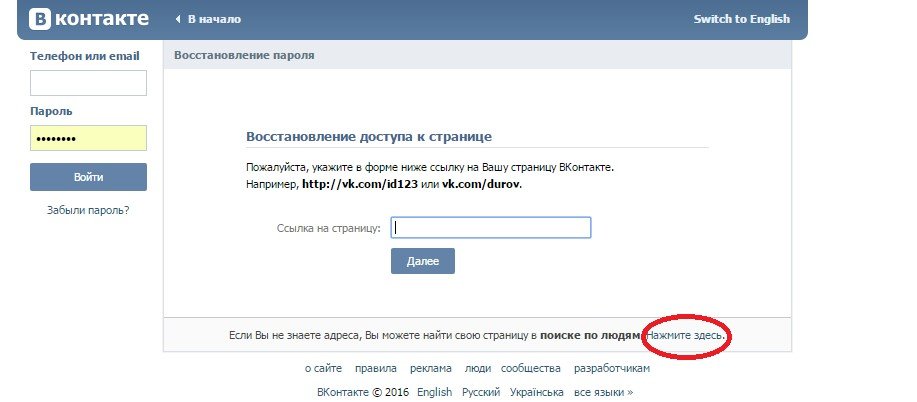 Стандартный комплект Google Suite предустановлен почти на всех смартфонах под управлением Android, а также в Google Контактах, поэтому вам не нужно ничего делать, чтобы найти и установить необходимое приложение.
Стандартный комплект Google Suite предустановлен почти на всех смартфонах под управлением Android, а также в Google Контактах, поэтому вам не нужно ничего делать, чтобы найти и установить необходимое приложение.
Как восстановить контакты из Google Contacts
После очередного обновления вашего смартфона или установки любого приложения (у которого есть доступ к адресной книге) контакты, хранящиеся в Google Контактах, могут просто исчезнуть. К счастью, это легко исправить.
Убедитесь, что ваши контакты действительно были удалены, а не скрыты
Прежде всего, вы должны проверить, не были ли изменены настройки приложения, отвечающего за вашу адресную книгу.
Как найти старые контакты Google:
- Откройте приложение, которое вы используете для управления контактами.
- Найдите его меню (обычно оно выглядит как три вертикальные точки) или настройки. Это можно сделать через Finder, набрав слово «Контакты».
- Проверьте, есть ли «Контакты для отображения», «Показать контакты», «Все контакты» или что-то в этом роде.

- Если есть такая опция, убедитесь, что в приложении отображаются все возможные контакты (не только из WhatsApp или Skype).
- Если ничего подобного в настройках найти не удается, начните восстановление контактов через сервисы Google (следующая глава).
Восстановление удаленных элементов из Google Контакты
Поскольку Google Контакты — это облачное хранилище, в нем есть функция восстановления ранее удаленных данных. Тем не менее, есть ограничение: в корзине хранятся только те контакты, которые были удалены из адресной книги менее 30 дней назад.
В случае случайного удаления, например, приложение сделало это после того, как оно было установлено, или это произошло из-за неправильных настроек синхронизации), этого промежутка времени вполне достаточно.
Последовательность действий при восстановлении удаленных контактов:
- Перейдите в почтовый ящик Gmail.
- Нажмите на точки в правом верхнем углу рядом с аватаркой.

- Выбрать «Контакты». Сервис откроется в новой вкладке.
- В меню слева найдите «Отменить изменения». По умолчанию он может быть скрыт, поэтому нажмите «Еще», и откроется список с функциями импорта, экспорта, печати и восстановления.
- Чтобы восстановить контакты Google, нажмите «Отменить изменения» и выберите, сколько дней или часов назад вы хотите откатить состояние вашей адресной книги.Если ни один из вариантов вас не устраивает, просто выберите «Custom» и укажите необходимое количество дней (но не более 30).
- Подтвердите изменения и проверьте, восстановлены ли контакты.
Вы можете восстановить потерянные контакты Gmail таким же образом, поскольку все службы Google взаимосвязаны, восстановление контактов Google также будет включать вашу электронную почту.
Как восстановить удаленные контакты из телефона
При покупке нового смартфона под управлением Android или после случайного повреждения адресной книги вашего устройства восстановить Google Контакты будет намного проще, если:
- Зайдите в настройки вашего смартфона и найдите «Учетная запись» или «Учетные записи» (в зависимости от версии вашего Android).

- Выберите связанную учетную запись Google или добавьте ее, если у вас новый телефон.
- Отметьте, что вы хотите синхронизировать: обновить данные со всех доступных сервисов или только из контактов.
- Щелкните три вертикальные точки в правом верхнем углу экрана и выберите «Синхронизировать».
- Затем начнется процесс обновления информации в вашем телефоне, в результате чего все адреса из Google Контакты появятся в адресной книге вашего устройства.
Другой метод восстановления телефонных контактов — через резервную копию.Если вы заранее знаете, что ваша адресная книга будет очищена, вы можете создать файл со всей необходимой информацией:
- Запустите приложение «Контакты» на вашем устройстве.
- Найдите в меню «Управление контактами».
- В открывшемся меню перейдите в «Импорт / экспорт контактов» — «Экспорт».
- Укажите учетную запись, для которой требуется создать резервную копию.
- Сохраните его локально, нажав «SD-карта» или «Внутреннее хранилище».

- Нажмите кнопку «Экспорт».
Совет : вы можете упростить задачу, включив автоматический режим сохранения резервных копий адресной книги на Google Диск.Для этого
- Зайдите в настройки вашего смартфона,
- Найдите раздел «Система»,
- Выберите «Резервное копирование»,
- Включите «Загрузить на Google Диск».
Теперь ваши резервные копии будут автоматически храниться в облачном хранилище.
Соответственно, вы можете восстановить контакты Google из сохраненного файла VCF следующим образом:
- Заходим в настройки и выбираем «Google».
- Откройте раздел «Инструменты» и найдите «Восстановление контактов».
- Теперь вам нужно выбрать учетную запись и файл, из которого вы хотите скопировать контакты.
- Запустите процесс, нажав «Восстановить» и дождитесь уведомления от системы о том, что операция успешно завершена.
Как найти старые контакты в Google Контактах
Если восстановление было успешно завершено, но нужный контакт не появился в списке, откройте Google Контакты и выберите «Другие контакты» в левом меню. Система автоматически сохраняет там данные людей, с которыми вы когда-либо взаимодействовали в сервисах Google.Эти контакты не отображаются в основном списке.
Система автоматически сохраняет там данные людей, с которыми вы когда-либо взаимодействовали в сервисах Google.Эти контакты не отображаются в основном списке.
Вопросы — ответы
[Потеряны все контакты и аккаунт Google]
Я потерял все контакты на Android из-за сброса. Я помню свой старый идентификатор учетной записи Google, но забыл пароль учетной записи. Я могу предоставить вам доказательство того, что старый аккаунт принадлежит мне. Но гугл это не принимает. Пожалуйста, помогите восстановить все мои приложения, контакты, изображения … и т. Д.
[Восстановить удаленные контакты]
Я удалил контакты на своем телефоне Android, который был связан с моей учетной записью gmail, хотя я не использовал его только для того, чтобы узнать на моем iphone, что они тоже были удалены, как мне их восстановить, я действительно напряжен
Как восстановить историю чата в WhatsApp после переключения телефона
Восстановление истории WhatsApp относительно просто на той же платформе ОС, но усложняется при переключении с Android на iPhone или наоборот.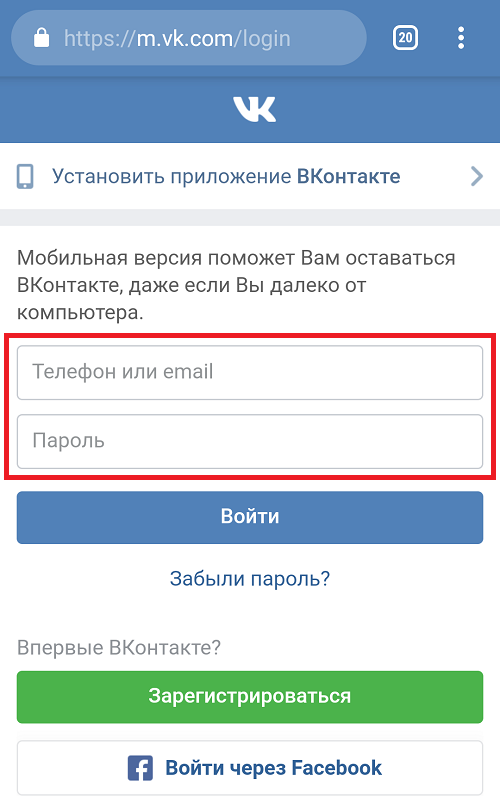
WhatsApp — одно из наиболее часто используемых приложений для обмена социальными сообщениями для голосовых, видеозвонков и сообщений благодаря простоте использования и кросс-платформенной совместимости.Если вы хотите сменить телефон, вы можете легко перенести историю чата с Android на другой или с iPhone на iPhone. Однако при переходе с Android на iPhone и наоборот все становится немного сложнее.
Принадлежащая Facebook служба обмена сообщениями насчитывала два миллиарда пользователей по всему миру по состоянию на февраль этого года.Это больше, чем 1,5 миллиарда в 2018 году и 1 миллиард пользователей в 2016 году. С учетом того, что платформу пользуется так много людей, и ее требование, чтобы номер телефона был привязан к службе, проблема сохранения истории чата при переключении телефонов, вероятно, очень Общая проблема.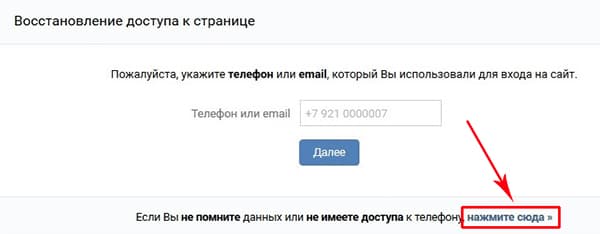
Связано: WhatsApp: объяснение разницы между одной и двумя галочками
Сообщается, что компания работает над функцией, которая позволит пользователям WhatsApp входить в систему на нескольких устройствах, не выходя из системы с предыдущего устройства.Однако, пока эта функция не станет доступной, пользователям потребуется переносить историю чата с помощью Google Диска или iCloud. Чтобы выполнить резервное копирование на Google Диск, пользователю необходимо сначала открыть WhatsApp, а затем нажать «Настройки», затем чаты, резервное копирование чата, а затем «резервное копирование на Google Диск». Отсюда пользователю нужно будет выбрать частоту резервного копирования, кроме «никогда», и выбрать свою учетную запись Google. Следующим шагом является выбор сети и нажатие «Резервное копирование», что завершит резервное копирование истории чата WhatsApp на Google Диск.
Чтобы выполнить резервное копирование на Google Диск, пользователю необходимо сначала открыть WhatsApp, а затем нажать «Настройки», затем чаты, резервное копирование чата, а затем «резервное копирование на Google Диск». Отсюда пользователю нужно будет выбрать частоту резервного копирования, кроме «никогда», и выбрать свою учетную запись Google. Следующим шагом является выбор сети и нажатие «Резервное копирование», что завершит резервное копирование истории чата WhatsApp на Google Диск.
Восстановление истории чата WhatsApp
После резервного копирования истории чата WhatsApp на Google Диск пользователю необходимо установить WhatsApp на новый телефон Android и подтвердить свой номер. При появлении запроса им нужно нажать «Восстановить», чтобы восстановить чаты и мультимедиа с Google Диска. После завершения процесса восстановления нажмите «Далее». Если WhatsApp установлен без каких-либо резервных копий с Google Диска, приложение будет автоматически восстанавливать данные из локального файла резервной копии пользователя.
При появлении запроса им нужно нажать «Восстановить», чтобы восстановить чаты и мультимедиа с Google Диска. После завершения процесса восстановления нажмите «Далее». Если WhatsApp установлен без каких-либо резервных копий с Google Диска, приложение будет автоматически восстанавливать данные из локального файла резервной копии пользователя.
Тем, кто отключил функцию резервного копирования Google Диска, необходимо будет зайти в настройки WhatsApp, затем чаты, резервное копирование чата, а затем выбрать вариант резервного копирования.Это создаст резервную копию чата, которая будет храниться на телефоне во вложенной папке базы данных. Затем файл из резервной копии необходимо перенести со старого устройства на новое. Убедитесь, что папка WhatsApp сохранена в корневой папке внутренней памяти нового телефона, и после загрузки WhatsApp на новый телефон приложение автоматически выполнит поиск и найдет файлы, добавленные вручную.
Убедитесь, что папка WhatsApp сохранена в корневой папке внутренней памяти нового телефона, и после загрузки WhatsApp на новый телефон приложение автоматически выполнит поиск и найдет файлы, добавленные вручную.
При переходе с одного iPhone на другой первое, что нужно сделать, это убедиться, что пользователь вошел в систему со своим Apple ID, а затем выполнить резервное копирование сообщений WhatsApp в iCloud.Как и в случае с Android, пользователи iOS могут вручную создавать резервные копии своих чатов, выбрав ту же опцию «Создать резервную копию сейчас», упомянутую выше. Можно включить автоматическое резервное копирование по расписанию, нажав Автозагрузку и выбрав частоту резервного копирования, так как это также будет создавать резервные копии чатов и медиафайлов пользователя в их учетной записи iCloud. Чтобы воспользоваться этим, устройство должно работать под управлением iOS 9 или более поздней версии, iCloud Drive должен быть включен, а также должно быть достаточно свободного места как на iCloud, так и на iPhone.
Следующим шагом будет восстановление истории чата на новом iPhone из резервной копии iCloud.Пользователь просто должен войти в свой Apple ID на новом iPhone, а также загрузить и установить WhatsApp. После открытия приложения и подтверждения номера телефона появится запрос, хочет ли пользователь восстановить историю чата. После восстановления истории чата и выбора отображаемого имени чаты снова станут видимыми.
Все усложняется, когда пользователь хочет перейти с Android на iPhone.В этом случае единственный способ передать чаты WhatsApp — использовать стороннее приложение. При переключении с iPhone на Android историю чата WhatsApp нельзя перенести за один раз. Фактически, пользователь может найти лучший вариант — отправлять каждый чат в виде вложения электронной почты себе с iPhone, загружать WhatsApp на новый телефон Android, а затем импортировать эти чаты на новое устройство.
Подробнее: GroupMe Vs.WhatsApp: какое приложение для обмена сообщениями лучшее?
Источник: WhatsApp
Лучшие косплеи (обновлено 2020)
Об авторе Каджари Бхаттачарья (Опубликовано 14 статей)Каджари Бхаттачарья — автор технических статей из Калькутты, Индия.Она проявляет большой интерес к технологиям и имеет писательский опыт более десяти лет. Она также была редактором новостей в основных национальных ежедневных газетах Индии. Вы можете рассчитывать на полезную информацию и рекомендации во всех ее статьях по широкому кругу тем в области технологий. Она мать девятилетней дочери и бабушка кошки по имени Щекотка. Когда она не пишет, она прикована к своему Kindle или занимается йогой
Ещё от Kajari Bhattacharya .